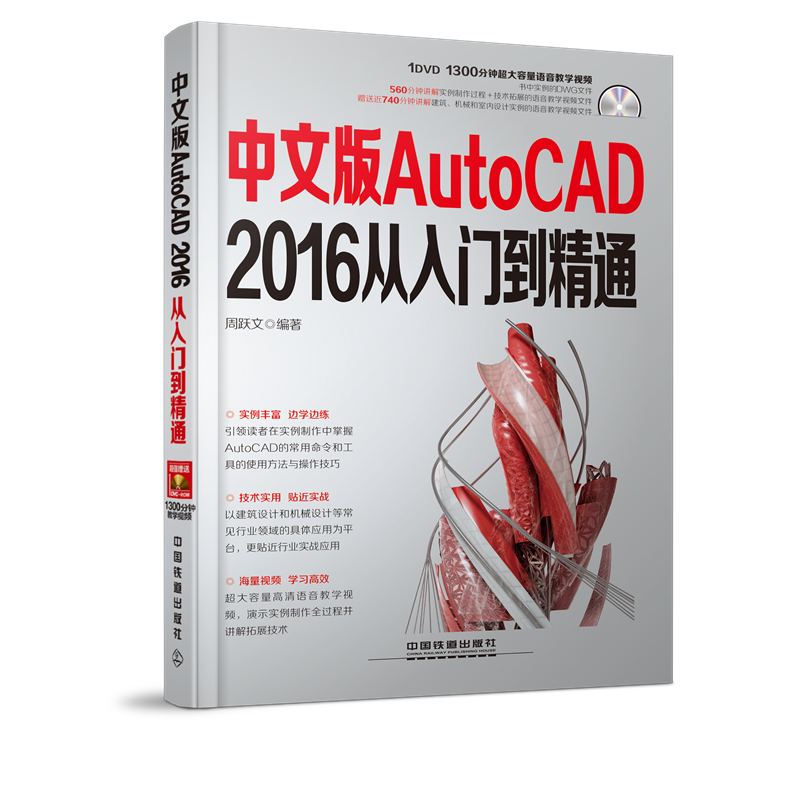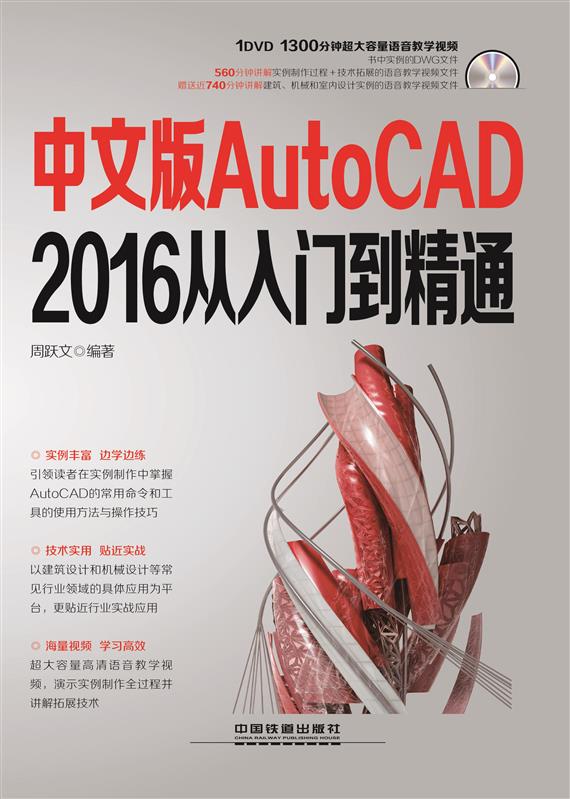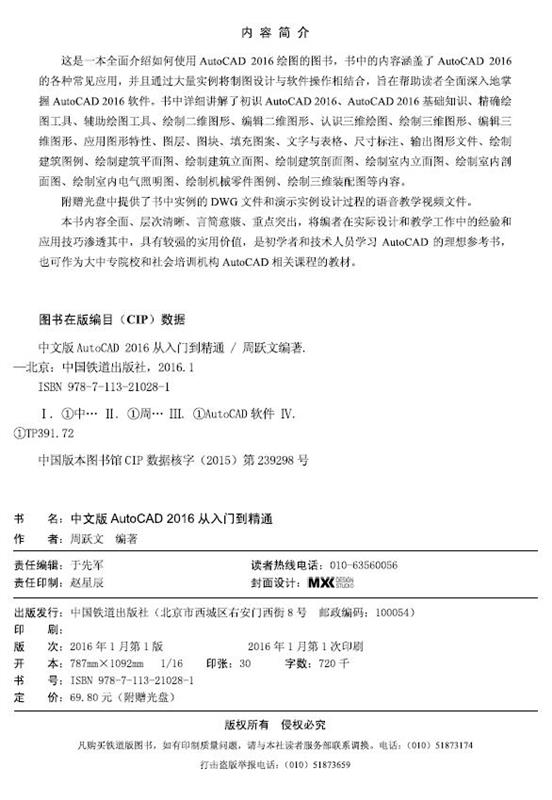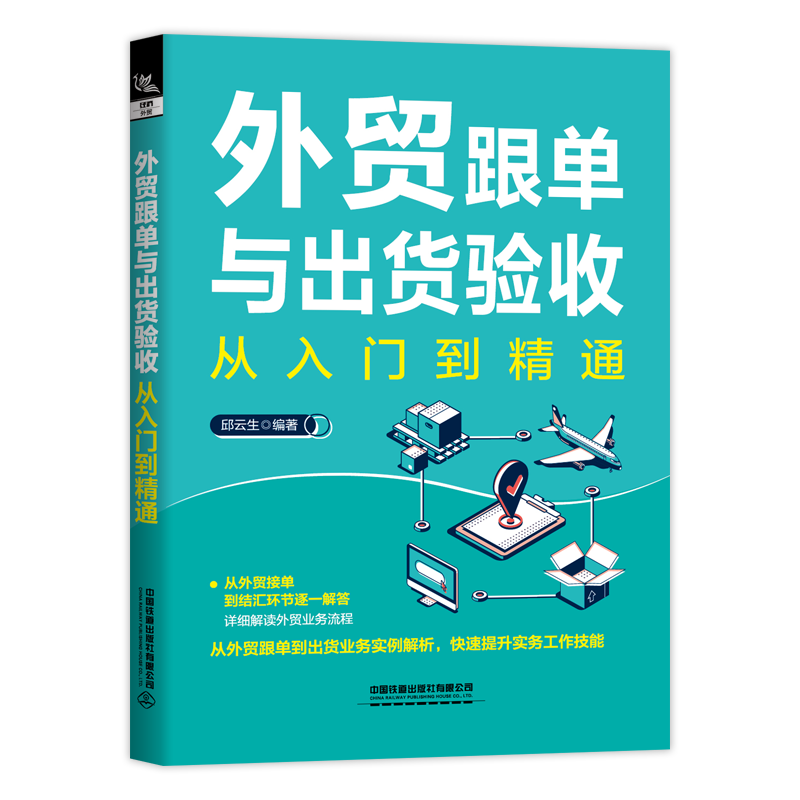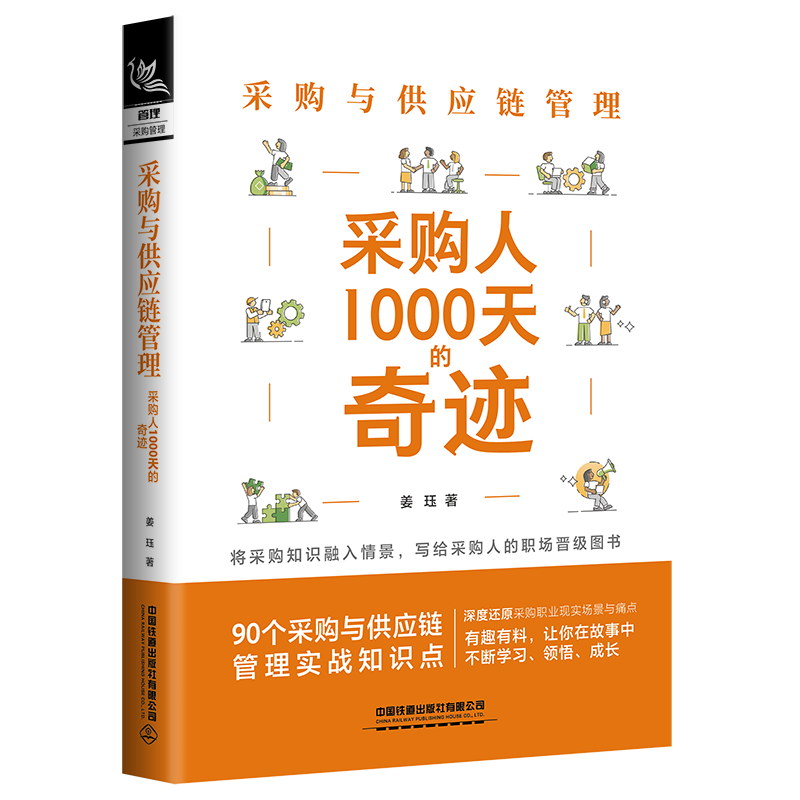中文版AutoCAD 2016从入门到精通(含盘)
书 号:9787113210281
丛 书 名:
作 者:周跃文
译 者:
开 本:16开
装 帧:平装
正文语种:
出 版 社:中国铁道出版社有限公司
定 价:69.8元
-
内容简介
这是一本全面介绍如何使用AutoCAD 2016绘图的图书,书中的内容涵盖了AutoCAD 2016的各种常见应用,并且通过大量实例将制图设计与软件操作相结合,旨在帮助读者全面深入地掌握AutoCAD 2016软件。书中详细讲解了初识AutoCAD 2016、AutoCAD 2016基础知识、精确绘图工具、辅助绘图工具、绘制二维图形、编辑二维图形、认识三维绘图、绘制三维图形、编辑三维图形、应用图形特性、图层、图块、填充图案、文字与表格、尺寸标注、输出图形文件、绘制建筑图例、绘制建筑平面图、绘制建筑立面图、绘制建筑剖面图、绘制室内立面图、绘制室内剖面图、绘制室内电气照明图、绘制机械零件图例、绘制三维装配图等内容。
附赠光盘中提供了书中实例的DWG文件和演示实例设计过程的语音教学视频文件。
本书内容全面、层次清晰、言简意赅、重点突出,将编者在实际设计和教学工作中的经验和应用技巧渗透其中,具有较强的实用价值,是初学者和技术人员学习AutoCAD的理想参考书,也可作为大中专院校和社会培训机构AutoCAD相关课程的教材。
-
前言
前言
AutoCAD是目前国内最流行,也是应用最广泛的计算机绘图和设计软件之一,其丰富的绘图功能、强大的设计功能和友好的用户界面深受广大设计人员的喜爱与欢迎。AutoCAD 2016与以前的版本相比有了较大改进和提高,让设计人员使用起来更加人性化、更加方便。
目前,AutoCAD不仅在机械、电子和建筑等工程设计领域得到了大规模的应用,而且在地理、气象、航海等特殊领域图形的绘制,甚至在乐谱、灯光和广告等其他领域也得到了广泛的应用。AutoCAD已成为CAD系统中应用最为广泛和普及的图形软件之一。
本书的编者具有丰富的教学和实践经验。在编写的过程中,将多年积累的设计经验融入每个章节中,使书中的内容更加贴近实际应用。同时笔者结合自己的培训经验,将所有知识的讲解进行了合理化的拆分并进行科学的安排,使入门人员学习起来更加方便快捷。希望通过本书的学习,能够让用户掌握AutoCAD的所有常见应用。
本书内容
本书从应用的角度出发,深入浅出地讲解了AutoCAD在设计领域的各种应用,全面介绍了AutoCAD 2016中文版的基本操作和功能,详尽说明了各种工具的使用及创建技巧。书中首先从AutoCAD 2016的基础知识开始介绍,深入详细地讲解了各种二维和三维绘图工具及编辑修改工具,然后对图形特性、图层、图块、填充图案、文字与表格、尺寸标注、文件的打印与输出等内容进行了全面介绍。最后通过绘制建筑图例、绘制建筑平面图、绘制建筑立面图、绘制建筑剖面图、绘制室内立面图、绘制室内剖面图、绘制室内电气照明图、绘制机械零件图例、绘制三维装配图等实例,让读者全面深入掌握AutoCAD在各种常见领域的具体应用。本书实例丰富,步骤清晰,与实践结合非常密切,可以使读者很容易上手,在短时间内学到内容的精华。
本书特色
本书主要有以下几大特点:
* 内容全面。覆盖了AutoCAD 2016中文版所有常用选项和命令,及其在行业中的具体应用。
* 语言通俗易懂,讲解清晰,学习高效。以最少的篇幅、最易读懂的语言来讲述每一项功能和每一个实例,让读者在最短的时间内掌握最实用的内容。
* 实例丰富,技术含量高,与实践紧密结合。书中的每一个实例都是作者精心挑选和安排的,都具有很强的针对性。
* 教学视频,答疑解惑并拓展知识。光盘中提供了演示实例设计过程的语音教学视频文件,并赠送了讲解AutoCAD应用的语音教学视频文件,犹如专业教师亲自在身边授课。
关于光盘
附赠光盘中提供了实例的DWG文件和演示实例设计过程的语音视频教学文件。同时,还赠送了大量讲解AutoCAD应用的语音教学视频文件。
读者对象
* AutoCAD初学者。
* 建筑设计、机械设计、室内设计等相关行业的从业人员。
* 大中专院校、职校和培训学校相关专业的师生。
编 者
2015年11月
-
目录
目录
第1章 初识AutoCAD 2016 1
1.1 AutoCAD简介 1
1.1.1 认识AutoCAD的发展历程 1
1.1.2 AutoCAD的应用领域 2
1.2 AutoCAD的发展前景 4
1.3 AutoCAD设计与制图流程 5
1.4 AutoCAD 2016的启动与退出 5
1.4.1 启动AutoCAD 2016 5
1.4.2 退出AutoCAD 2016 7
第2章 AutoCAD 2016基础知识 8
2.1 AutoCAD 2016的工作界面 8
2.1.1 标题栏 8
2.1.2 菜单栏 9
2.1.3 选项卡 10
2.1.4 绘图区 10
2.1.5 十字光标 11
2.1.6 坐标系图标 12
2.1.7 命令行 12
2.1.8 状态栏 12
2.1.9 实例——启动AutoCAD 2016并查看其默认界面 14
2.2 管理图形文件 14
2.2.1 新建图形文件 15
2.2.2 打开图形文件 16
2.2.3 实例——打开图形文件 16
2.2.4 保存图形文件 17
2.2.5 实例——定时保存文件 18
2.2.6 关闭图形文件 18
2.2.7 实例——新建、保存并关闭图形文件 19
2.3 设置绘图环境 20
2.3.1 设置绘图界限 20
2.3.2 设置绘图单位 20
2.3.3 实例——设置绘图区颜色 21
2.3.4 设置十字光标 22
2.3.5 设置命令行的显示行数与字体 23
2.3.6 设置工作空间——菜单栏的显示 24
2.3.7 设置工作空间——保存工作空间 25
2.3.8 设置工作空间——选择工作空间 26
2.3.9 实例——启动AutoCAD 2016设置绘图环境 26
2.4 命令的使用 27
2.4.1 使用键盘输入命令 27
2.4.2 取消已执行的命令 27
2.4.3 重复执行上一步的命令 28
2.4.4 使用透明命令 28
2.4.5 实例——绘制楼梯台阶 28
2.5 坐标系 28
2.5.1 使用坐标系 28
2.5.2 输入坐标系 30
2.5.3 实例——绘制三角形 31
2.5.4 实例——绘制同心正六边形 31
2.6 观察图形文件 33
2.6.1 平移视图 33
2.6.2 缩放视图 33
2.6.3 重画与重生成图形 34
第3章 精确绘图工具 36
3.1 精确绘图工具 36
3.1.1 捕捉和栅格 36
3.1.2 实例——使用对话框设置捕捉功能 37
3.1.3 极轴追踪 38
3.1.4 实例——设置极轴追踪参数 38
3.1.5 对象捕捉 38
3.1.6 动态输入 39
3.1.7 实例——设置指针输入 39
3.1.8 正交模式 40
3.1.9 实例——绘制换气扇 40
3.2 通过捕捉几何点工具精确定位图形 42
3.2.1 使用对象捕捉几何点类型 43
3.2.2 设置运行捕捉模式和覆盖捕捉模式 44
3.2.3 对象捕捉追踪 45
3.2.4 实例——绘制支承座平面图 46
3.3 综合应用——绘制货车 48
第4章 辅助绘图工具 51
4.1 查询工具 51
4.1.1 查询距离 51
4.1.2 实例——查询对象距离 51
4.1.3 查询面积及周长 51
4.1.4 实例——查询对象面积 52
4.1.5 查询点坐标 52
4.1.6 实例——查询图形的坐标点 52
4.1.7 查询时间 53
4.1.8 查询状态 53
4.1.9 查询对象列表 53
4.1.10 查询面域/质量特性 54
4.1.11 实例——查询图形对象 54
4.2 快速计算器 55
4.3 图形实用工具 56
4.3.1 核查 56
4.3.2 修复 57
4.3.3 实例——修复图形对象 57
4.3.4 清理图形中不使用的对象 58
4.3.5 实例——编辑平面植物 58
4.4 光栅图像 59
4.4.1 加载光栅图像 60
4.4.2 卸载光栅图像 61
4.4.3 实例——卸载光栅图像 61
4.4.4 调整光栅图像 61
4.4.5 实例——编辑壁画立面图 62
4.4.6 实例——查询篮球场并加载光栅图像 63
4.5 综合应用——查询住宅平面图 65
第5章 绘制二维图形 67
5.1 绘制点 67
5.1.1 设置点样式 67
5.1.2 绘制单点 67
5.1.3 绘制多点 68
5.1.4 实例——绘制多点对象 68
5.1.5 绘制定数等分点 69
5.1.6 实例——定数等分线段 69
5.1.7 绘制定距等分点 69
5.1.8 实例——定距等分圆形 69
5.1.9 实例——绘制灯饰平面图 70
5.2 绘制二维图形的工具 70
5.2.1 绘制直线 70
5.2.2 实例——绘制三角形 71
5.2.3 实例——绘制水杯平面图 71
5.2.4 绘制射线 74
5.2.5 绘制构造线 74
5.2.6 实例——绘制构造线 75
5.2.7 绘制多线 75
5.2.8 实例——新建多线样式 76
5.2.9 实例——绘制多线对象 77
5.2.10 绘制多段线 78
5.2.11 实例——绘制箭头 78
5.2.12 绘制样条曲线 79
5.2.13 实例——绘制摆件 80
5.2.14 绘制修订云线 80
5.2.15 绘制矩形 81
5.2.16 实例——绘制书桌 82
5.2.17 实例——绘制椅子平面图 82
5.2.18 绘制正多边形 83
5.2.19 绘制圆 84
5.2.20 实例——绘制浴缸 85
5.2.21 实例——绘制底座图 85
5.2.22 绘制圆弧 87
5.2.23 实例——绘制圆窗 89
5.2.24 实例——绘制拼花 89
5.2.25 绘制椭圆 90
5.2.26 实例——绘制马桶 90
5.2.27 绘制椭圆弧 91
5.2.28 实例——绘制洗手池 91
5.2.29 绘制圆环 92
5.2.30 实例——绘制汽车轮胎 92
5.3 综合应用——绘制电视遥控器 92
第6章 编辑二维图形 95
6.1 选择图形对象 95
6.1.1 选择单个对象 95
6.1.2 框选对象 95
6.1.3 围选对象 96
6.1.4 栏选对象 97
6.1.5 快速选择对象 97
6.1.6 实例——快速选择对象 97
6.1.7 实例——选择多个图形对象 98
6.2 快捷特性面板 98
6.3 放弃和重做图形对象 99
6.3.1 放弃命令 99
6.3.2 重做命令 100
6.3.3 实例——编辑图形 100
6.4 编辑二维图形 101
6.4.1 移动图形 101
6.4.2 实例——移动图形对象 101
6.4.3 旋转图形 102
6.4.4 实例——旋转椅子 102
6.4.5 实例——编辑图形位置 102
6.4.6 拉伸图形 103
6.4.7 实例——绘制立柱 103
6.4.8 拉长图形 103
6.4.9 实例——拉长图形对象 104
6.4.10 延伸图形 104
6.4.11 实例——拉伸桌子 104
6.4.12 删除图形 105
6.4.13 实例——删除图形对象 105
6.4.14 修剪图形 105
6.4.15 实例——编辑门 106
6.4.16 复制图形 107
6.4.17 偏移图形 107
6.4.18 实例——利用偏移命令绘制书桌 108
6.4.19 镜像图形 109
6.4.20 实例——镜像椅子 109
6.4.21 阵列图形 109
6.4.22 实例——绘制圆桌 110
6.4.23 打断图形 110
6.4.24 圆角图形 111
6.4.25 倒角图形 111
6.4.26 比例缩放图形 111
6.4.27 合并图形 112
6.4.28 分解图形 112
6.4.29 实例——绘制桌底视图 112
6.4.30 实例——绘制落地灯 114
6.4.31 实例——绘制门 117
6.4.32 实例——编辑餐厅立面图 119
6.5 综合应用——绘制机件 120
第7章 认识三维绘图 122
7.1 三维绘图术语 122
7.2 三维坐标 122
7.2.1 笛卡儿坐标系 122
7.2.2 柱坐标系 123
7.2.3 球坐标系 123
7.3 创建并设置用户坐标系 123
7.4 观察三维对象 124
7.4.1 预置三维视点 124
7.4.2 选择三维视图 124
7.4.3 三维动态观察器 124
7.5 视觉样式 126
7.5.1 实例——观察锥齿轮对象 127
7.5.2 实例——观察垫圈对象 128
7.6 综合应用——观察支座 129
第8章 绘制三维图形 131
8.1 三维模型的分类 131
8.2 绘制简单三维图形 131
8.2.1 绘制长方体 131
8.2.2 绘制楔体 132
8.2.3 绘制圆柱体 132
8.2.4 绘制圆环体 133
8.2.5 绘制球体 133
8.2.6 绘制三维多段线 133
8.2.7 实例——绘制桌子 134
8.3 通过二维图形创建三维图形 135
8.3.1 通过旋转创建三维实体 135
8.3.2 通过拉伸创建三维实体 136
8.3.3 通过扫掠创建三维实体 136
8.3.4 通过放样创建三维实体 137
8.3.5 实例——绘制螺母 138
8.3.6 实例——绘制接头弯管 139
8.4 综合应用——绘制支撑座 140
第9章 编辑三维图形 143
9.1 编辑三维对象 143
9.1.1 三维移动 143
9.1.2 三维旋转 143
9.1.3 实例——三维旋转对象 143
9.1.4 三维阵列 144
9.1.5 实例——绘制茶几 144
9.1.6 三维镜像 145
9.1.7 三维对齐 146
9.1.8 实例——连接体 147
9.2 布尔运算 148
9.2.1 并集运算 148
9.2.2 交集运算 148
9.2.3 差集运算 149
9.2.4 实例——绘制螺母 150
9.3 绘制三维网格模型 150
9.3.1 绘制平面曲面 150
9.3.2 绘制三维面 151
9.3.3 绘制平移网格 151
9.3.4 绘制旋转网格 152
9.3.5 实例——旋转网格 152
9.3.6 绘制直纹网格 152
9.3.7 绘制边界网格 153
9.4 绘制三维多段体 153
9.5 综合应用——绘制锥齿轮 154
第10章 应用图形特性 157
10.1 使用夹点编辑对象 157
10.1.1 什么是夹点 157
10.1.2 拉伸图形 157
10.1.3 实例——拉伸对象变形 158
10.1.4 移动图形 158
10.1.5 实例——创建盆景 158
10.1.6 旋转图形 159
10.1.7 实例——旋转沙发 159
10.1.8 缩放图形 159
10.1.9 镜像图形 160
10.1.10 实例——镜像图形 160
10.2 改变图形对象的特性 161
10.2.1 改变图形的颜色特性 161
10.2.2 实例——改变浴霸颜色 161
10.2.3 改变图形的线型特性 162
10.2.4 实例——改变零件线型 163
10.2.5 改变图形的线宽特性 164
10.2.6 实例——改变零件线宽 164
10.3 编辑图形对象特性的方式 165
10.3.1 使用【特性】选项板进行改变 165
10.3.2 使用【特性匹配】功能改变对象特性 166
10.3.3 实例——设置落地灯的特性 167
10.4 编辑特殊图形对象 168
10.4.1 编辑多线 168
10.4.2 编辑多段线 169
10.4.3 编辑样条曲线 170
10.4.4 实例——编辑画框 171
10.4.5 实例——编辑家具装饰 172
10.5 综合应用——改变对象特性 173
第11章 图层 176
11.1 新建图纸集和图层 176
11.1.1 新建图纸集 176
11.1.2 实例——新建图纸集 176
11.1.3 新建图层 178
11.1.4 实例——创建图层 178
11.1.5 重命名图层 178
11.2 认识图层 179
11.2.1 认识图层 179
11.2.2 图层设置和分类 179
11.2.3 0图层和Defpoints图层 180
11.2.4 图层特性管理器 180
11.2.5 图层状态管理器 181
11.3 设置图层 183
11.3.1 建立、说明和删除图层 183
11.3.2 设置图层颜色 184
11.3.3 设置图层线型 185
11.3.4 设置图层线宽 187
11.3.5 修改图层特性 188
11.3.6 实例——创建图层特性 189
11.3.7 实例——创建辅助线图层 191
11.4 管理图层 192
11.4.1 设置当前图层 192
11.4.2 重命名图层 193
11.4.3 删除图层 193
11.4.4 实例——改变图形所在图层 193
11.4.5 实例——对图层进行管理 193
11.4.6 实例——绘制床头柜 194
11.5 控制图层状态 197
11.5.1 打开与关闭图层 197
11.5.2 冻结与解冻图层 198
11.5.3 锁定与解锁图层 198
11.5.4 实例——控制图层 198
11.6 图层过滤器的使用 199
11.6.1 图层特性过滤器 200
11.6.2 实例——创建图层特性过滤器 200
11.6.3 图层组过滤器 202
11.7 综合应用——创建装配图图层 202
第12章 图块 205
12.1 认识图块 205
12.2 使用图块 205
12.2.1 创建内部图块 205
12.2.2 实例——创建电视机图块 206
12.2.3 创建外部图块 207
12.2.4 实例——创建外部块对象 207
12.2.5 插入单个图块 208
12.2.6 插入多个图块 209
12.2.7 通过设计中心插入图块 210
12.2.8 删除图块 211
12.2.9 重命名图块 211
12.2.10 分解图块 212
12.2.11 实例——创建沙发图块 212
12.3 图块属性 214
12.3.1 定义并编辑属性 214
12.3.2 插入带属性的图块 216
12.3.3 修改属性 216
12.3.4 实例——定义并编辑吊灯属性 217
12.4 外部参照 219
12.4.1 附着外部参照 219
12.4.2 剪裁外部参照 220
12.4.3 绑定外部参照 221
12.4.4 实例——附着立柱外部参照并进行剪裁操作 221
12.4.5 实例——创建并插入建筑图块 222
12.5 综合应用——创建并插入建筑图块 224
第13章 填充图案 227
13.1 创建填充边界 227
13.2 创建填充图案 228
13.2.1 创建填充区域 228
13.2.2 实例——利用拾取对象填充图案 229
13.2.3 创建填充图案 229
13.2.4 实例——为立面图填充图案 230
13.3 编辑填充图案 231
13.3.1 编辑填充图案 231
13.3.2 实例——编辑填充图案 231
13.3.3 分解填充图案 231
13.3.4 设置填充图案的可见性 232
13.3.5 修剪填充图案 232
13.3.6 实例——编辑双人床图案 233
13.3.7 实例——绘制音箱 234
13.4 填充渐变色 237
13.4.1 实例——为图形填充渐变色 237
13.4.2 实例——为植物填充渐变色 238
13.5 综合应用——绘制装饰画 239
第14章 文字与表格 242
14.1 文字样式 242
14.1.1 新建文字样式 242
14.1.2 应用文字样式 243
14.1.3 重命名文字样式 244
14.1.4 删除文字样式 244
14.2 输入文字 245
14.2.1 单行文字 245
14.2.2 多行文字 247
14.2.3 实例——编辑多行文字 251
14.2.4 实例——绘制卷轴画 253
14.3 查找与替换 257
14.4 拼写与检查 258
14.5 调整文字说明的整体比例 259
14.5.1 实例——为轴图形创建文字说明 259
14.5.2 实例——调整文字比例 261
14.6 在文字说明中插入特殊符号 262
14.6.1 实例——使用单行文字命令创建文本标注 262
14.6.2 实例——通过文字编辑器选项插入符号 263
14.7 创建表格 264
14.7.1 创建表格样式 264
14.7.2 插入表格 265
14.7.3 实例——创建装修方案图集目录 266
14.8 编辑表格 268
14.8.1 修改表格样式 268
14.8.2 删除表格样式 269
14.8.3 编辑表格与单元格 269
14.8.4 实例——创建标题栏 270
14.8.5 实例——为机械图形添加标题栏 273
14.9 综合应用——绘制灯笼 275
第15章 尺寸标注 279
15.1 认识尺寸标注 279
15.1.1 尺寸标注的组成元素 279
15.1.2 尺寸标注的规定 279
15.2 编辑尺寸标注样式 280
15.2.1 创建新的尺寸标注样式 280
15.2.2 实例——创建尺寸标注样式 280
15.2.3 设置当前尺寸标注样式 283
15.2.4 删除尺寸标注样式 284
15.3 标注长度型尺寸 284
15.3.1 线性标注 284
15.3.2 基线标注 285
15.3.3 连续标注 286
15.3.4 实例——为阶梯轴平面图形标注 286
15.3.5 实例——标注室内平面图 287
15.4 标注圆弧形尺寸 289
15.4.1 圆心标注 289
15.4.2 半径和直径标注 290
15.4.3 弧长标注 291
15.4.4 实例——为机械零件标注尺寸 292
15.5 标注特殊尺寸 293
15.5.1 角度标注 293
15.5.2 坐标标注 294
15.5.3 快速标注 295
15.5.4 多重引线标注 296
15.5.5 折弯标注 299
15.5.6 实例——为天然气灶标注尺寸 300
15.6 形位公差 302
15.6.1 使用符号表示形位公差 302
15.6.2 使用对话框标注形位公差 302
15.7 编辑尺寸标注 303
15.7.1 更新标注 303
15.7.2 重新关联标注 304
15.7.3 编辑尺寸标注文字的内容 304
15.7.4 编辑尺寸标注文字的位置 305
15.8 综合应用——标注机械剖视图 305
第16章 输出图形文件 307
16.1 模型空间和图纸空间 307
16.1.1 模型空间 307
16.1.2 图纸空间 308
16.1.3 模型空间与图纸空间的关系 308
16.2 图形布局 309
16.2.1 布局的概念 309
16.2.2 创建布局 309
16.2.3 实例——创建布局向导 309
16.3 页面设置 311
16.4 布局视口 313
16.4.1 创建和修改布局视口 314
16.4.2 设置布局视口 315
16.5 管理图纸集 316
16.5.1 创建图纸集 317
16.5.2 实例——利用【样例图纸集】创建图纸集 318
16.5.3 创建与修改图纸 318
16.5.4 整理图纸集 321
16.5.5 发布、传递和归档图纸集 321
16.6 打印样式 321
16.6.1 创建打印样式表 322
16.6.2 编辑打印样式表 322
16.7 设置打印参数 324
16.7.1 设置打印区域 324
16.7.2 设置打印比例 325
16.7.3 设置图形方向 325
16.7.4 设置图纸尺寸 325
16.7.5 设置打印样式 326
16.7.6 设置打印偏移 326
16.7.7 打印着色的三维模型 327
16.8 保存与调用打印设置 327
16.8.1 保存打印设置 327
16.8.2 调用打印设置 327
16.9 打印预览及打印 328
16.10 综合应用——打印轴承座零件图 329
第17章 绘制建筑图例 332
17.1 绘制平面门 332
17.1.1 绘制单开门 332
17.1.2 绘制双开门 333
17.1.3 绘制子母门 334
17.1.4 绘制推拉门 335
17.1.5 绘制旋转门 335
17.2 绘制平面窗 336
17.2.1 绘制平开窗 336
17.2.2 绘制转角窗 336
17.2.3 绘制飘窗 336
17.3 绘制台阶和坡道 337
17.3.1 绘制台阶 337
17.3.2 绘制坡道 339
17.4 绘制电梯和楼梯 340
17.4.1 绘制电梯 340
17.4.2 绘制楼梯 341
17.5 绘制建筑立面图例 343
17.5.1 绘制立面柱 343
17.5.2 绘制立面台阶 345
17.5.3 绘制栏杆 346
17.5.4 绘制立面门 349
17.5.5 绘制立面窗 352
第18章 绘制建筑平面图 356
18.1 建筑平面图的绘制流程 356
18.2 绘制别墅一层平面图 356
18.2.1 绘制轴线 356
18.2.2 绘制墙线 360
18.2.3 绘制门窗 361
18.2.4 添加家具厨卫 365
18.2.5 标注 365
第19章 绘制建筑立面图 368
19.1 建筑立面图的绘制流程 368
19.2 绘制建筑立面图 368
19.2.1 设置绘图环境 369
19.2.2 绘制地坪线 369
19.2.3 绘制建筑立面图主体部分 369
19.2.4 标注 383
第20章 绘制建筑剖面图 386
20.1 建筑剖面图的绘制流程 386
20.2 绘制建筑剖面图 386
20.2.1 设置绘图环境 387
20.2.2 绘制轴线和地坪线 387
20.2.3 绘制楼板 388
20.2.4 绘制楼顶 389
20.2.5 绘制墙体 390
20.2.6 绘制窗 390
20.2.7 绘制门 392
20.2.8 绘制楼梯 393
20.2.9 标注 394
20.2.10 标注标高 396
第21章 绘制室内立面图 398
21.1 绘制客厅立面图 398
21.1.1 设置绘图环境 399
21.1.2 绘制墙体轮廓线 399
21.1.3 绘制其他部分 403
21.1.4 标注 409
21.2 绘制主卫立面图 411
第22章 绘制室内剖面图 416
22.1 绘制窗台剖面图 416
22.1.1 设置绘图环境 416
22.1.2 绘制墙体轮廓线 417
22.1.3 标注 421
22.2 绘制天花剖面图 421
第23章 绘制室内电气照明图 429
23.1 绘制插座布置图 429
23.2 绘制天花照明布置图 430
23.3 绘制开关连接布置图 438
第24章 绘制机械零件图例 440
24.1 机械图形的绘制流程 440
24.2 绘制凸轮 440
24.2.1 设置绘图环境 441
24.2.2 绘制主视图 441
24.2.3 绘制侧视图 442
24.2.4 标注 444
24.3 绘制四通 444
24.3.1 绘制A向视图 444
24.3.2 绘制B向视图 448
24.3.3 绘制C向剖面 450
24.3.4 绘制D向剖面 452
24.3.5 绘制E向剖面 453
24.3.6 标注 454
第25章 绘制三维装配图 456
25.1 绘制扳手 456
25.2 绘制螺母 458
25.3 绘制阀芯 459
25.4 绘制阀杆 460
25.5 绘制密封圈 462
25.6 绘制连接体 462
25.7 绘制主体 463
25.8 绘制法兰盘 466
25.9 组合阀体装配图 467 -
作者介绍
-
编辑推荐
156个典型案例,全面解读AutoCAD的使用方法与操作技巧,以及各类常见工程应用
1300分钟语音教学视频,手把手传授AutoCAD设计经验,大幅提高学习和工作效率
-
书评书荐
-
附件下载
图书推荐